Nejlepší a nejjednodušší způsob, jak zálohovat historii chatu WhatsApp z vašeho iPhone, je nakonfigurovat WhatsApp tak, aby automaticky zálohoval historii chatu z vašeho iPhone na váš účet iCloud. Háček je v tom, že tuto metodu nemůžete použít, pokud používáte bezplatný účet iCloud (který nabízí pouze 5 GB úložiště) a vaše data WhatsApp jsou větší než úložný prostor dostupný ve vašem účtu iCloud.

Existuje snadná řešení pro snadné zálohování dat WhatsApp ze zařízení Android, ale totéž nelze říci o iPhone kvůli omezením iOS. I když existuje oficiální aplikace WhatsApp Desktop, neumožňuje uživatelům zálohovat historii chatu do počítače.
Naštěstí WhatsApp nabízí snadný způsob, jak exportovat historii chatu (včetně médií) z kontaktů a skupin do počítače bez použití jakékoli další aplikace.
Chcete-li zálohovat data WhatsApp z vašeho iPhone do počítače s Windows 10, postupujte podle níže uvedených pokynů.
Zálohujte historii chatu WhatsApp z iPhone do počítače se systémem Windows 10
Krok 1: Nejprve otevřete aplikaci WhatsApp na svém iPhone.
Krok 2: Otevřete kontakt nebo skupinový chat, který chcete zálohovat. Jak již bylo řečeno, pomocí této metody nelze zálohovat chaty ze všech kontaktů a skupin najednou.
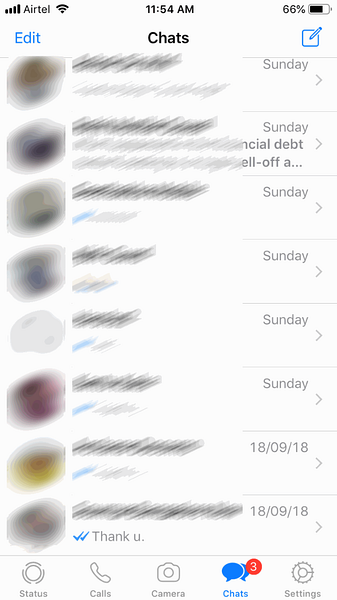
Krok 3: Dále klepněte na jméno kontaktu nebo název skupiny (který se zobrazí nahoře), jehož historii chatu chcete zálohovat.
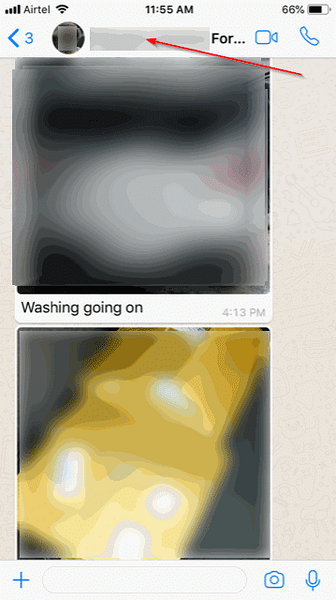
Krok 4: Přejděte dolů a podívejte se Exportovat chat volba. Klepněte na stejnou možnost.
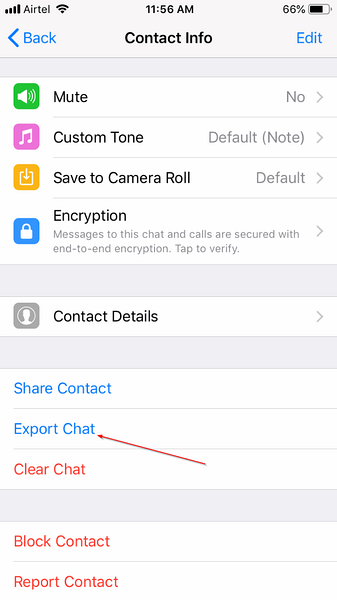
Krok 5: Klepněte na Připojit média nebo Bez médií volba. Pokud klepnete na možnost Připojit média, do zálohy budou zahrnuta všechna sdílená média. Velikost záložní kopie s médii se liší v závislosti na počtu mediálních souborů a jejich velikosti.
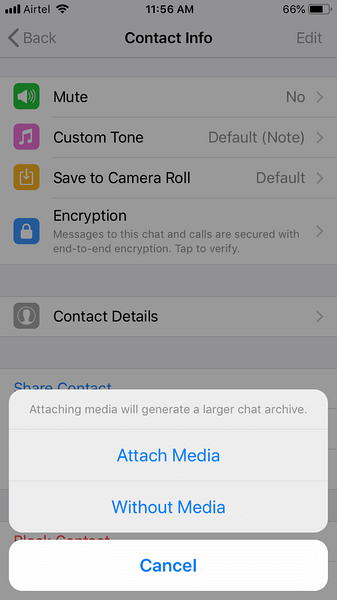
Pokud potřebujete pouze textové zprávy, klepněte na možnost Bez médií.
Krok 6: Nakonec vyberte aplikaci, pomocí které chcete zálohovat data WhatsApp. Protože byste chtěli zálohovat data WhatsApp do počítače se systémem Windows 10, klepněte na Mail nebo jinou e-mailovou aplikaci a poté je odešlete na svou e-mailovou adresu.
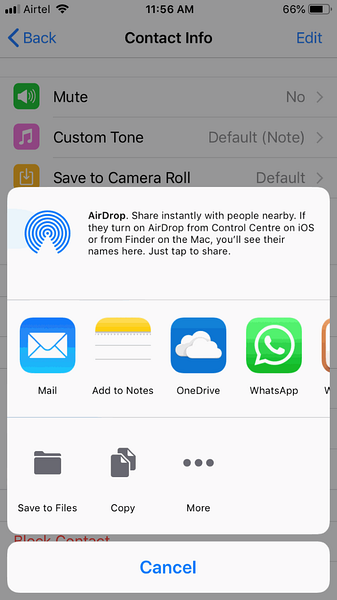
Pokud je velikost zálohy v GB nebo stovkách MB, můžete k přenosu souboru do počítače použít službu cloudového úložiště, jako je OneDrive. Například pokud máte na svém iPhone účet OneDrive a jeho aplikaci, klepněte na Kopírovat na OneDrive a poté na možnost Nahrát na OneDrive. Tento soubor si můžete později stáhnout z OneDrive do počítače.
Krok 7: Nyní můžete zkontrolovat svůj e-mailový účet a zobrazit novou poštu obsahující vaše data WhatsApp.
Data exportovaná z WhatsApp jsou zabalena do souboru ZIP. Otevřete chat.Soubor txt obsažený v souboru ZIP pro zobrazení textových zpráv. Všechny soubory médií jsou také zahrnuty ve stejném souboru ZIP.
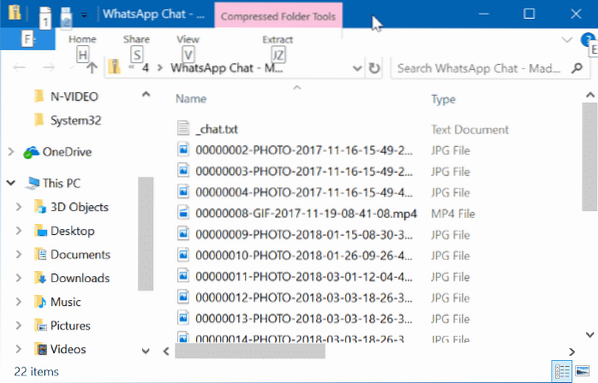
Nyní můžete tyto kroky opakovat pro další kontakty a skupiny a zálohovat historii chatu z těchto kontaktů a skupin.
 Phenquestions
Phenquestions


